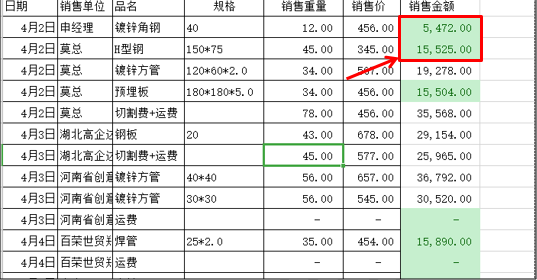本教程适用版本:WPS 365 点击免费使用
在WPS表格的使用过程中,小伙伴们经常会做统计分析数据处理,用到公式的次数比较多,但是却有很多的小伙伴公式用的并不好,如何不用公式就能快速找到自己需要的数据呢?下面我们就来给大家分享一个超级实用的技巧-如何在WPS表格中快速找到低于平均值的数据。
 如何快速找到低于平均值的数据
>>点击了解企业级方案
我们打开一张表格作为范例,如表1这样的表格,先选中要进行分析的那一列数据,然后在开始菜单下选择条件格式工具。
表 1
如何快速找到低于平均值的数据
>>点击了解企业级方案
我们打开一张表格作为范例,如表1这样的表格,先选中要进行分析的那一列数据,然后在开始菜单下选择条件格式工具。
表 1
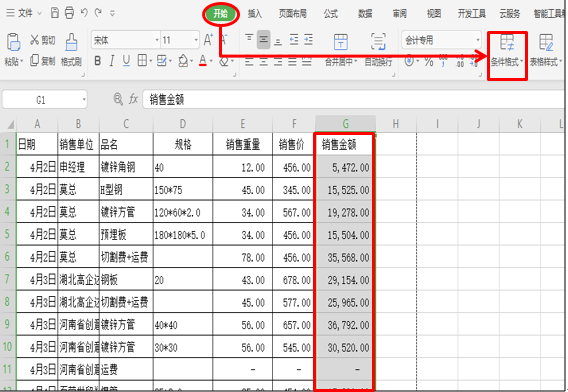 >>点击了解企业级方案
然后在条件格式下拉菜单中选择项目选取规则,在右边二级下拉菜单中选择低于平均值,
如表2
>>点击了解企业级方案
然后在条件格式下拉菜单中选择项目选取规则,在右边二级下拉菜单中选择低于平均值,
如表2
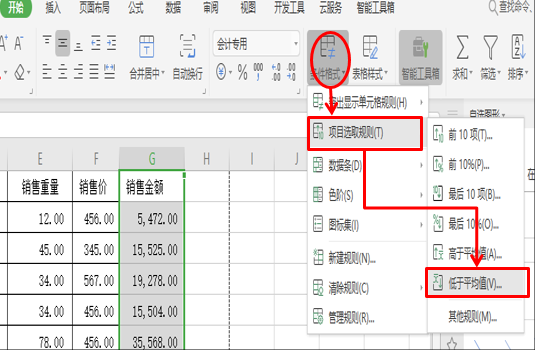 >>点击了解企业级方案
我们在针对选定区域设置为后面选择相应的格式,在这里我们选择第四个绿填充色深绿色文本,表示低于平均值的数据将以这样的格式显示,如表3
>>点击了解企业级方案
我们在针对选定区域设置为后面选择相应的格式,在这里我们选择第四个绿填充色深绿色文本,表示低于平均值的数据将以这样的格式显示,如表3
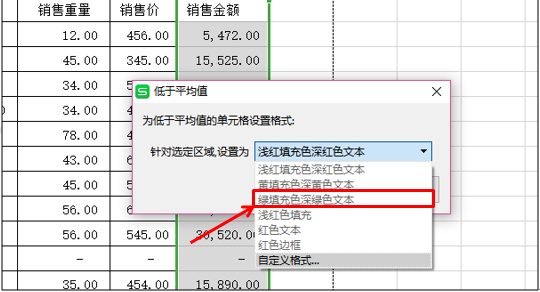 >>点击了解企业级方案
设置完后,我们就会看到这里的数据已经发生了变化,低于平均值的数据都以设置好的颜色标注出来。如表4
>>点击了解企业级方案
设置完后,我们就会看到这里的数据已经发生了变化,低于平均值的数据都以设置好的颜色标注出来。如表4